Hướng dẫn cách tùy chỉnh các phím tắt của Airpods
Hướng dẫn cách tùy chỉnh các phím tắt của Airpods.
Cho đến bây giờ, bạn vẫn chỉ có thể chọn một trong các tính năng như kích hoạt Siri hay Play/Pause nhạc khi thực hiện chạm 2 lần vào tai nghe Airpods bên trái hoặc bên phải. Tuy nhiên, đi đôi với việc phát hành iOS 11, Apple cung cấp cho người dùng tai nghe không dây Airpods của hãng một số lựa chọn giúp họ tùy chỉnh các thao tác sao cho phù hợp nhất với mục đích sử dụng.
Thực tế cho thấy rằng giờ đây ta có thêm một vài cử chỉ mới và ta có thể áp dụng từng cử chỉ cụ thể đối với cả Airpods trái cũng như Airpods phải. Bài viết này sẽ hướng dẫn các bạn cách tùy chỉnh các phím tắt của Airpods, đồng thời áp dụng các cử chỉ điều khiển cụ thể ấy đối với từng bên tai nghe.
Sử dụng phím tắt nhấn hai lần vài Airpods
Đối với iOS 11, hệ thống cho phép bạn lựa chọn các phím tắt sau đây cùng cử chỉ nhấn 2 lần vào Airpods:
- Siri
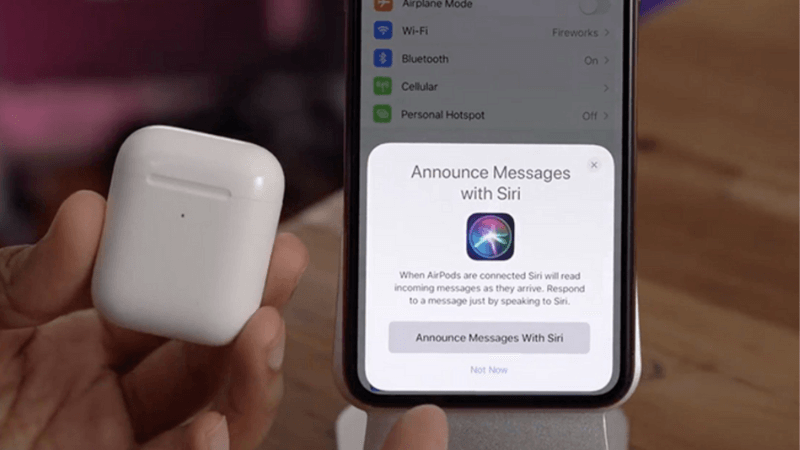
- Tạm dừng/Phát bài hát (Play/Pause)
- Chuyển qua bài tiếp theo (Next Track)
- Chuyển về bài trước (Previous Track)
- Tắt thiết bị (Off)
Hướng dẫn cách tùy chỉnh các phím tắt của Airpods bên trái và bên phải
Đầu tiên, bạn cần chắc chắn rằng Airpods của bạn đã được kết nối với iPhone. Đây được coi là bước vô cùng quan trọng bởi lý do nếu bạn không thực hiện như thế, tùy chọn dùng để tùy chỉnh các phím tắt sẽ không thể xuất hiện. Chính vì thế, bạn chỉ cần đặt Airpods của bạn trọng hộp đựng tai nghe và để sát lại gần điện thoại iPhone, chờ cho đến khi quá trình ghép đôi hoàn tất.
Sau khi Airpods đã kết nối thành công với iPhone, truy cập vào phần Cài đặt trên điện thoại, nhấn chọn mục Bluetooth, sau đó tiếp tục nhấn chọn biểu tượng chữ “i” màu xanh ở bên cạnh tên Airpods của bạn.
Để thực hiện tùy chỉnh phím tắt cho Airpods bên trái, nhấn chọn Trái (Left), sau đó tiếp tục lựa chọn các tùy chọn sẵn có sẽ hiển thị. Nhấn chọn Quay lại (Back) để thực hiện lưu cài đặt của bạn.
Để thực hiện tùy chỉnh phím tắt cho Airpods bên phải, nhấn chọn Phải (Right), sau đó tiếp tục chọn từ các tùy chọn sẵn có hiển thị. Nhấn chọn Quay lại (Back) để lưu lại cài đặt của bạn.
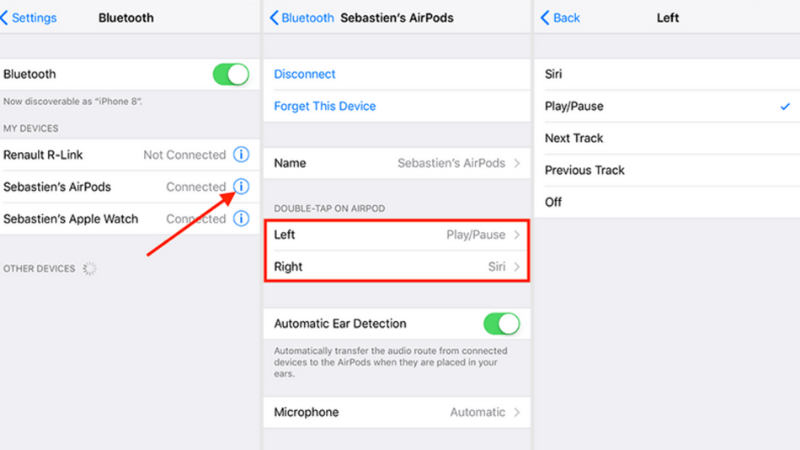
Sau khi lựa chọn xong, ngay lập tức hệ thống sẽ áp dụng lên Airpods của bạn các tùy chỉnh đó, bạn có thể thực hiện chạm hai lần vào từng bên Airpods để kiểm tra xem nó đã hoạt động theo đúng như bạn mong đợi hay chưa.
Đồng thời, bạn cũng có thể sử dụng menu cài đặt của Airpods này để thực hiện đổi tên cho Airpods, hơn nữa còn có thể vô hiệu hóa tính năng Tự động phát hiện tai (Automatic Ear Detection) hoặc cài đặt Airpods bên trái hoặc bên phải thành micro cố định.
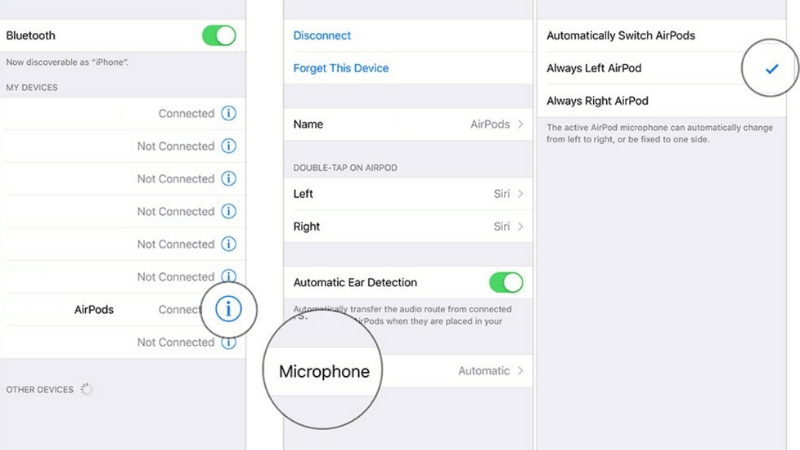
Các điều khiển của bạn hiện tại đã được tùy chỉnh theo tương ứng với từng bên của Airpods. Bạn có thể lựa chọn Play/Pause bên trái và Siri bên phải hoặc ngược lại. Nói tóm lại, bạn hoàn toàn có thể tùy chỉnh phím tắt theo cách của riêng mình.
Trên đây là hướng dẫn của chúng tôi về các tùy chỉnh các phím tắt của Airpods. Chúng tôi luôn mong rằng mọi chia sẻ của chúng tôi có thể giúp bạn có được những trải nghiệm tốt nhất với sản phẩm. Cảm ơn các bạn đã theo dõi bài viết và hy vọng rằng bạn có thể thành công khi thực hiện thao tác!
 Loa Bluetooth
Loa Bluetooth Củ sạc
Củ sạc Sạc không dây
Sạc không dây Dịch vụ sửa chữa
Dịch vụ sửa chữa














